1.服务器类型需为【数据库引擎】
若为【Analysis Services】,连接后是无法建立数据库的。
2.需确定服务器名称,未显示已注册的服务器,则需:
(1)请在“视图”菜单中,单击“已注册的服务器”。
(2)在“已注册的服务器”工具栏中选择“数据库引擎”后,展开“数据库引擎”,右键单击“本地服务器组”,指向“任务”,然后单击“注册本地服务器”。
(3)显示如图
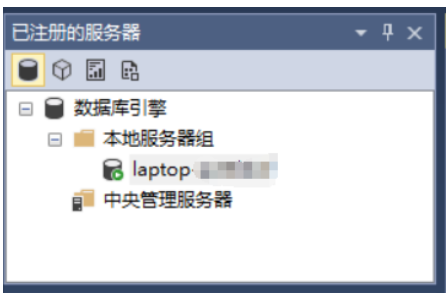
3.在对象资源管理器中点击“连接”→“数据库引擎”,点击连接。
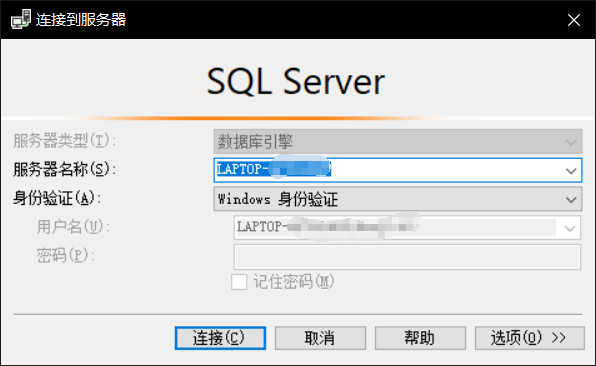
显示成功连接数据库:

原文:
确定数据库引擎实例的名称
- 以 Administrators 组成员身份登录到 Windows,然后打开 Management Studio。
- 在 “连接到服务器” 对话框中,单击 “取消”。
- 如果未显示“已注册的服务器”,请在“视图”菜单中,单击“已注册的服务器”。
- 在“已注册的服务器”工具栏中选择“数据库引擎”后,展开“数据库引擎”,右键单击“本地服务器组”,指向“任务”,然后单击“注册本地服务器”。 将显示计算机上安装的所有数据库引擎实例。 默认实例未命名,并显示为计算机名称。 命名实例显示为计算机名称,后跟反斜杠 (),然后是实例名。 对于 SQL Server Express,除非在安装过程中更改了名称,否则实例将命名为 <computer_name> sqlexpress。